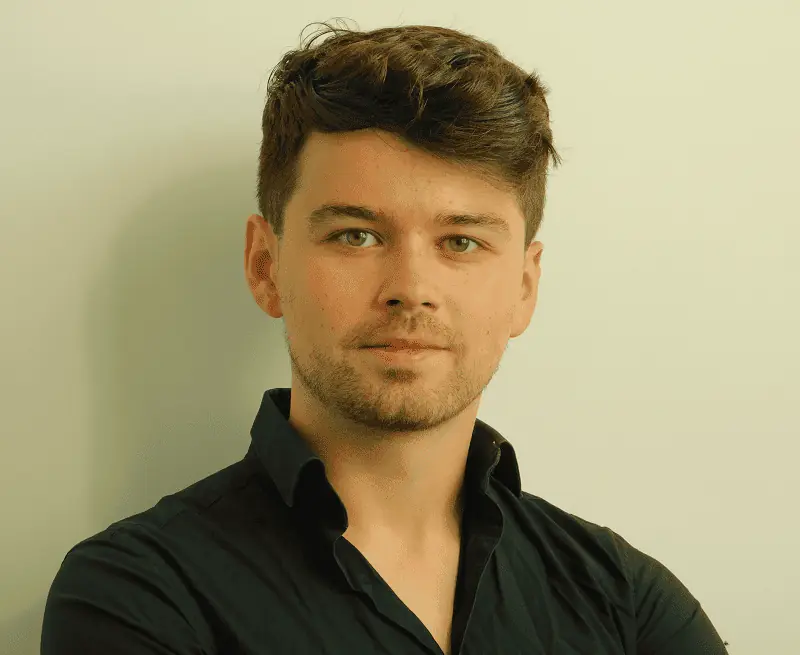Ken je dat gevoel – die teleurstelling wanneer een snelle game je net dat ene cruciale moment kost, omdat je scherm net niet snel genoeg reageert, of dat je favoriete actiefilm net dat beetje extra scherpte en helderheid mist? Daar is een oplossing voor: monitor-overdrive instellen. 😎
Inhoudsopgave
- Wat is monitor-overdrive en waarom stel je het in?
- De rol van overdrive in het verbeteren van je beeldschermervaring
Een techniek die zorgt voor een vloeiender en scherper beeld door de reactietijd van pixels te versnellen. Maar hoe werkt dit precies en hoe stel je het in? Dat lees je allemaal in dit artikel. Zo zorg je dat je monitor niet alleen presteert, maar ook overpresteert.
Belangrijkste punten:
- Monitor-overdrive verbetert de beeldkwaliteit door de reactietijd van pixels te versnellen, wat vooral nuttig is bij het bekijken van snelbewegende beelden.
- Overdrive kan, indien correct ingesteld, de prestaties van je monitor verbeteren en zelfs helpen bij het overklokken van je monitor.
- Overdrive instellen en aanpassen is een proces van vallen en opstaan, met als doel de juiste balans te vinden tussen snelle beeldbesturing en minimale beeldartefacten.
Wat is monitor-overdrive en waarom stel je het in?
Monitor-overdrive, kortweg overdrive, is een techniek die de reactietijd van pixels in een lcd-monitor verbetert. Het speelt een cruciale rol in het verminderen van ghosting, een veelvoorkomend probleem waarbij vage contouren van eerder weergegeven beelden op het scherm blijven hangen.
Door overdrive in te stellen, verbeter je de beeldkwaliteit van je scherm aanzienlijk. Het levert een soepelere en vloeiendere beeldweergave op, vooral bij het bekijken van snel bewegende beelden, zoals bij videogames of actiefilms.
Dit maakt het bijzonder nuttig voor gamers en filmfanaten. Bovendien helpt overdrive, indien correct ingesteld, bij het overklokken van je monitor, waardoor je nog betere prestaties bereikt. 💪

De rol van overdrive in het verbeteren van je beeldschermervaring
Overdrive verbetert de beeldkwaliteit door de reactietijd van pixels op je monitor te versnellen. Dit betekent dat pixels sneller van de ene kleur naar de andere veranderen, wat resulteert in een vloeiender verloop van bewegend beeld!
In situaties waar de beeldinhoud snel verandert, zoals bij het spelen van een snelle videogame of het bekijken van een actiefilm, maakt overdrive een merkbaar verschil. Het gaat ghosting tegen en maakt de algehele kijkervaring aangenamer.
Zelf vind ik het een aangename optie bij first-person shooters. Als je bekend bent met dit genre, weet je dat snel reageren cruciaal is – ieder moment telt bij deze games. In zo'n geval is monitor-overdrive een handig middel om je ervaring prettiger te maken!
1. Begin met het begrijpen van je monitor en overdrive
Elke monitor heeft zijn unieke kenmerken, en het begrijpen daarvan is de eerste stap naar het optimaliseren van je beeldschermervaring. Overdrive is één van die kenmerken, en het speelt een belangrijke rol in hoe je beeld eruitziet en aanvoelt.
Ontwerpers hebben FreeSync-monitors – een speciale monitoren – ontworpen om screen tearing en andere visuele haperingen te verminderen. Vergis je niet: de technologie achter FreeSync, variable refresh rate (variabele verversingssnelheid), en overdrive zijn twee aparte dingen.
Ze vullen elkaar mooi aan, dus ga er niet van uit dat als je de beste FreeSync-monitor op de kop tikt, overdrive opeens geen optie meer is.
Kenmerken van monitors en FreeSync-monitors
Monitors hebben verschillende technische eigenschappen die hun prestaties en beeldkwaliteit beïnvloeden. Deze omvatten zaken als resolutie, contrastverhouding, helderheid en de reactietijd van pixels, waar overdrive een grote rol in speelt.
FreeSync-monitors onderscheiden zich door hun vermogen om de verversingssnelheid van het scherm dynamisch aan te passen aan de output van de grafische kaart – ofwel: aan de hoeveelheid beelden per seconde die de videokaart genereert.
Dit leidt tot een vloeiendere beeldweergave, vooral bij hoge snelheden. Overdrive verbetert de prestaties van deze monitors verder door de reactietijd van de pixels te versnellen.
Overdrive en zijn invloed op de verversingssnelheid
Overdrive heeft een directe in zekere zin invloed op de verversingssnelheid van een monitor. Het versnelt de reactietijd van pixels, waardoor ze sneller van kleur veranderen. Dit resulteert niet in een hogere verversingssnelheid, want dit is weer een eigen eigenschap, maar het betekent wél dat de overgangen tussen beelden (frames) vloeiend oogt, en niet wazig of pixelachtig.

2. Ontdek hoe je overdrive inschakelt op je monitor
Het inschakelen van overdrive op je monitor is eenvoudiger dan je denkt. Het begint allemaal met het navigeren naar de juiste plek in je beeldinstellingen.
Navigeer door de beeldinstellingen van je scherm
Je vindt de beeldinstellingen van je monitor door op de knoppen aan de zijkant of onderkant van je scherm te drukken. Meestal open je hiermee eerst het hoofdmenu, waar je verschillende opties ziet, zoals helderheid, contrast en kleurinstellingen.
Zoek naar een optie genaamd 'Overdrive', 'OD' of iets soortgelijks. Deze zit meestal onder de categorie 'Geavanceerde instellingen' of 'Beeldinstellingen'.
Overigens, als je meerdere monitors gebruikt in een beeldscherm-daisy-chain of een tweede beeldscherm voor je laptop hebt, moet je deze stappen mogelijk voor elke monitor afzonderlijk uitvoeren.
Selecteer de overdrive optie en schakel deze in
Zodra je de overdrive-optie hebt gevonden, selecteer je deze en schakel je deze in. Afhankelijk van je monitor, kun je verschillende niveaus van overdrive instellen. Begin met een lage instelling en verhoog deze geleidelijk totdat je tevreden bent met de prestaties van je monitor.
3. Leer hoe je de overdrive-instellingen aanpast
Het aanpassen van de overdrive-instellingen is een proces van vallen en opstaan. Het doel is om de juiste balans te vinden tussen snelle beeldbesturing en minimale ongewenste beeldverschijnselen.
Verhoog de overdrive voor een snellere beeldbesturing
Het verhogen van overdrive kan de beeldbesturing versnellen, wat vooral nuttig is bij snelle games of video's. Let wel: te veel overdrive kan leiden tot overshoot, waarbij het beeld te snel verandert en je ghosting krijgt.
Begin daarom met een lage instelling en verhoog deze langzaam, terwijl je de effecten op je scherm controleert. Start een snelle game of een video met veel beweging op om te testen of je tevreden bent met het resultaat!
Automatisch overklokken met overdrive
Je kunt overdrive ook gebruiken voor automatisch overklokken. Dit betekent dat de monitor automatisch zijn verversingssnelheid verhoogt om betere beeldkwaliteit te leveren. Dit is vooral nuttig als je een 4K-monitor hebt, die beelden in hoge resolutie weergeeft. Daar wil je natuurlijk geen enkele frame van missen.
Let wederom op: overklokken laat je monitor harder werken en verkort mogelijk de levensduur. Het is een krachtig hulpmiddel, maar wees wel een beetje zuinig op je monitor!

4. Controleer en test je nieuwe overdrive-instellingen
Je hebt de overdrive ingesteld. Top! 👍 Maar hoe weet je nu of je het goed hebt gedaan? Simpel, door je instellingen te controleren en te testen. Vooral het controleren van ghosting is belangrijk, want dat kan een vervelende bijwerking zijn van overdrive. En als je meer wilt weten over andere monitorproblemen, zoals backlight bleed bij VA-monitors, bekijk dan zeker onze andere artikelen.
Hoe je controleren of overdrive correct is ingesteld
Om te controleren of overdrive goed werkt, moet je eerst naar de beeldinstellingen van je monitor gaan. Kijk naar het beeld en zie of er een verbetering is in de verversingssnelheid. Zie je geen verschil? Dan heb je mogelijk de overdrive niet correct ingesteld. Ga in dat geval terug naar de instellingen en probeer het opnieuw.
Het controleren van ghosting na het instellen van overdrive
'Ghosting' is een term die je misschien wel eens hebt gehoord. Het beschrijft het effect wanneer een 'spook' van een vorig beeld op je scherm blijft hangen. Als je de overdrive te hoog instelt, kan dit gebeuren.1Rob Shafer, DisplayNinja (2023). 'What Is Overdrive On A Monitor And How Do You Turn It On And Off?'
Het is dus belangrijk om na het instellen van overdrive je scherm goed te controleren op ghosting. Zie je dit effect? Dan moet je de overdrive-instellingen iets verlagen.
Het optimaal instellen van monitor overdrive
Het instellen van overdrive kan een uitdaging zijn. Maar met deze tips en trucs heb je het zo onder de knie.
Wanneer en waarom je overdrive zou moeten verlagen
Hoewel overdrive geweldig is om de verversingssnelheid van je monitor te verbeteren, is de hoogste stand niet altijd nodig. Als je bijvoorbeeld vooral tekstverwerkingsprogramma's gebruikt, dan heeft overdrive weinig effect. Sterker nog, het kan zelfs leiden tot onnodige slijtage van je monitor. In dat geval is het beter om overdrive te verlagen.
Veelvoorkomende problemen bij het instellen van overdrive
Het kan zijn dat je tegen problemen aanloopt bij het instellen van overdrive. Misschien merk je geen verschil, of is er te veel ghosting. In dat geval, ga terug naar de instellingen en probeer het opnieuw. Het kan ook helpen om je monitor even uit en weer aan te zetten.
En als dat allemaal niet werkt, dan is het misschien tijd om contact op te nemen met de fabrikant van je monitor. Zij kunnen je dan verder helpen. En onthoud: oefening baart kunst! 😉

Conclusie
Door het instellen van de monitor-overdrive, verbeter je de beeldkwaliteit van je scherm aanzienlijk en haal je het meeste uit je gaming- of filmervaring. Vergeet niet om na het instellen van de overdrive, je scherm te controleren op ghosting en de instellingen indien nodig aan te passen.
Nu je weet hoe je monitor overdrive instelt, ben je klaar om de wereld van gaming en filmkijken op een geheel nieuw niveau te ervaren. Haal het beste uit je monitor en geniet van elke pixel!
Was dit artikel behulpzaam?
Bronnen
- 1